Ya sea que esté trabajando en una demostración de producto o agregando una pantalla a una película narrativa, hay pocos proyectos de edición de video tan divertidos como el reemplazo de pantalla. Si bien todo depende de cómo desea que se vea su video terminado, el reemplazo de la pantalla es muy formulado en muchos sentidos. Entonces, si está buscando reemplazar sus pantallas como un profesional, simplemente siga estos consejos.
1. Si grabas el metraje tú mismo
Grabar una pantalla simulada no es tan fácil como simplemente fotografiar la pantalla de un dispositivo. Deberá considerar muchas cosas mientras está en el set para asegurarse de que su pantalla simulada se vea profesional y realista. Aquí hay algunas cosas a considerar:
Decide tu look
Hay tres aspectos distintos que puede crear cuando trabaja en reemplazos de pantalla:reflejos realistas, reflejos simulados y pantallas sin llave. Cada estilo diferente se verá diferente para la audiencia, por lo que es importante elegir un estilo que sea adecuado para usted. Analicemos cada estilo individualmente:
I. Reflejos realistas
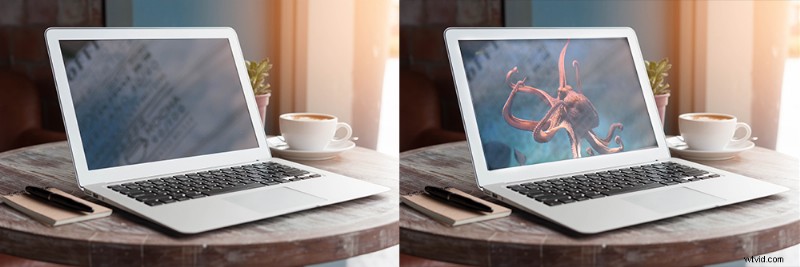
Un reflejo realista es perfecto si el contenido de la pantalla del teléfono no es importante. Hay muchas situaciones diferentes en las que es posible que desee utilizar una pantalla realista. Por lo general, utilizará un reflejo realista en películas narrativas, documentales o en cualquier momento que necesite una pantalla ficticia. No tienes que usar una aplicación de pantalla verde si estás filmando con reflejos realistas, solo apaga el teléfono, pero puede ser más difícil rastrear tu metraje.
II. Reflexiones simuladas
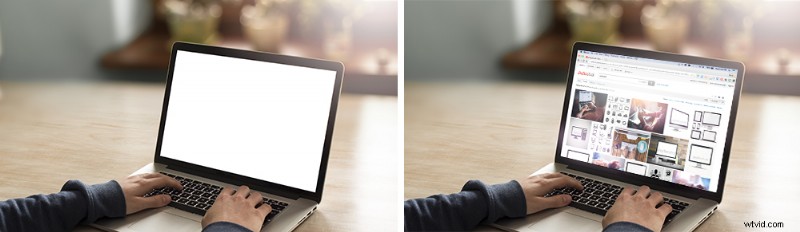
Un reflejo simulado es una excelente manera de crear la ilusión de realismo mientras le brinda a su audiencia la capacidad de ver la pantalla. Los reflejos simulados son mejores para las piezas de estilo de vida en las que desea que su pantalla se vea real, pero no quiere que se sienta como un comercial. Si desea simular un reflejo, probablemente querrá usar una placa de pantalla verde y simular los reflejos en After Effects.
III. Pantallas desactivadas
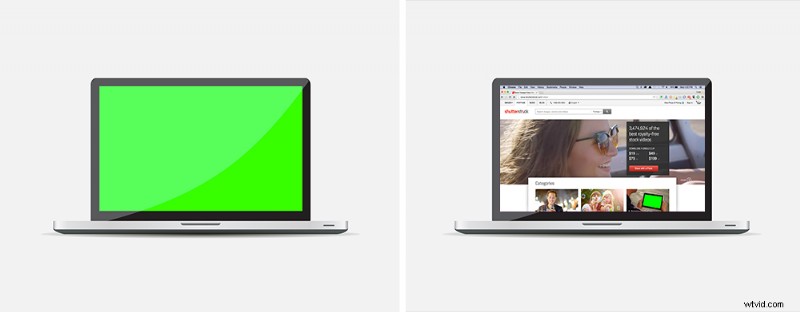
No tiene por qué avergonzarse de simplemente eliminar su material de archivo sin reflejos si su proyecto de video lo requiere. Si está trabajando en una demostración de una aplicación o mostrando un sitio web, quiere que su audiencia pueda ver completamente el producto sin temor a que un reflejo corte una parte del marco. Puede eliminar rápida y fácilmente una pantalla usando una aplicación de pantalla verde que debería cubrir los reemplazos de pantalla de iPhone o computadora portátil, por ejemplo.
Minimizar dedos
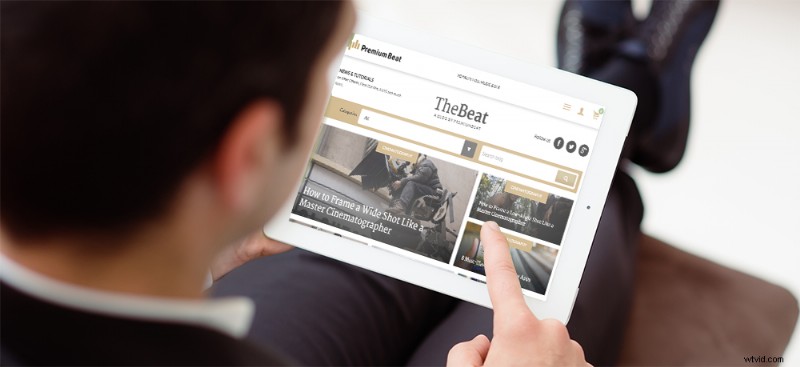
Si está grabando una demostración de la aplicación, absolutamente necesitará tener los dedos cruzados sobre la pantalla, pero si su proyecto no requiere dedos, manténgalos alejados de la pantalla. Hará que su proyecto sea mucho más fácil de editar una vez que comience el proceso de edición.
Usar una aplicación

Si bien una simple imagen verde o una foto de referencia funcionará bien, en realidad existen aplicaciones especialmente diseñadas para simular pantallas de teléfonos y computadoras. Uno de mis favoritos es trackFinger, una aplicación que literalmente puede rastrear los movimientos de sus dedos en un teléfono o tableta y crear objetos nulos para After Effects basados en los movimientos de los dedos.
trackFinger puede ser un poco costoso ($ 9.99), por lo que si solo desea una aplicación simple para eliminar pantallas, le recomiendo obtener pantallas VFX. Es una aplicación gratuita para iPhone que te permite ajustar los marcadores de seguimiento y el color de la pantalla verde.
2. Encontrar la toma de stock perfecta
Si su proyecto no requiere una ubicación o actor específico, entonces el material de archivo es el camino a seguir. El material de archivo le ahorrará horas de tiempo y muchas tomas de archivo tienen pantallas verdes mejoradas para facilitar la manipulación.
Buscar movimientos simples
Cuando reemplace una pantalla, casi siempre tendrá que seguir el movimiento de la toma. Cuando esté buscando la toma correcta, le recomiendo que busque tomas simples que no sean increíblemente difíciles de seguir con el movimiento. Si bien las imágenes con movimiento de cámara realista pueden ayudar a vender su toma, se arrepentirá si tiene poco tiempo.
¿Existen puntos de seguimiento?
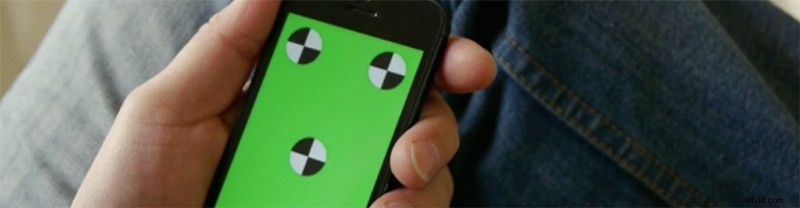
Los puntos de seguimiento son pequeños íconos con alto contraste que han sido diseñados para facilitarle a su computadora el seguimiento de la pantalla. Si bien en muchos casos bastará con tener una pantalla verde brillante, será más fácil trabajar con ella si tiene puntos de seguimiento.
Pantalla verde para comerciales/demostraciones
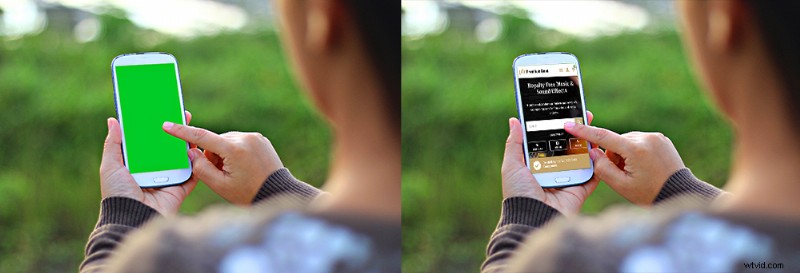
Si está trabajando en un comercial, entonces probablemente querrá buscar material de archivo que pueda eliminarse fácilmente. La mayoría de los clips de pantalla digital aquí en Shutterstock tienen pantallas verdes que se pueden eliminar fácilmente. Si decide que quiere reflejos en su pantalla, siempre puede simularlos en After Effects.
El deslumbramiento no es (siempre) algo malo

Si bien casi siempre es más fácil trabajar con material de archivo de pantalla verde, a veces los reflejos y las miradas pueden proporcionar realismo adicional a su escena. Si desea que su proyecto se sienta auténtico, es posible que desee obtener una toma con una pantalla oscura llena de reflejos. Puede superponer fácilmente estos reflejos en su video final para crear una escena realista.
3. Seguimiento de la pantalla
Si tu toma es constante y tu pantalla no se mueve, simplemente puedes omitir este paso, pero el 90 % de las veces tendrás que hacer al menos algo. seguimiento de movimiento básico en Adobe After Effects.
Seguimiento en mocha Pro para After Effects
Si simplemente no puede obtener esa pista de movimiento correctamente con el rastreador incorporado en After Effects, podría ser el momento de usar mocha Pro, que es un software de seguimiento de movimiento profesional que está diseñado para abordar tomas de seguimiento complejas. Es gratis para todos los miembros de Creative Cloud y es especialmente bueno para el seguimiento de pantalla.
Este seminario web gratuito creado por mocha Pro es el único video que necesita ver antes de crear reemplazos de pantalla realistas. Si bien el tutorial es un poco largo, es imprescindible verlo si realmente quiere obtener la mejor toma posible.
4. Reflexiones
Una de las mejores maneras de vender su toma a su audiencia es agregar reflejos a su metraje. Los reflejos le darán a tu metraje un nivel extra de realismo.
Agregar reflejos a imágenes en pantalla verde
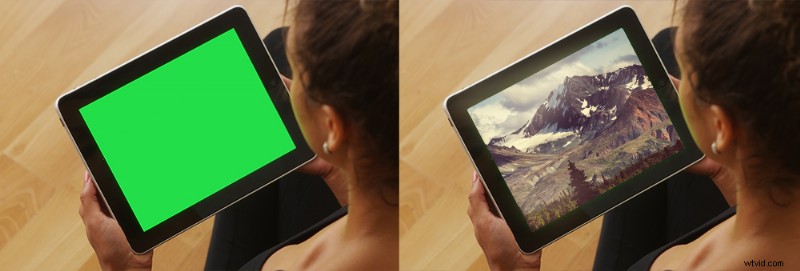
Si su metraje está basado en una pantalla verde, deberá simular el reflejo a mano. Esto no es un problema, pero es posible que deba ajustar el movimiento del reflejo, según cómo se muevan el dispositivo y la cámara por la escena.
Después de realizar un seguimiento de movimiento de la pantalla (utilizando cualquiera de las técnicas de seguimiento enumeradas anteriormente), puede simular fácilmente los mismos reflejos que se encuentran en una pantalla. Solo usa una capa de ruido fractal, agrega un desenfoque rápido y dale una ligera coloración.
Dependiendo de cuán complejo sea su entorno, es posible que desee agregar más de una capa de reflexión. Una vez que haya creado su capa de reflejo, establezca el modo de transferencia en pantalla o agregar y baje la opacidad hasta que su escena se vea bien.
Agregar reflejos naturales a los disparos
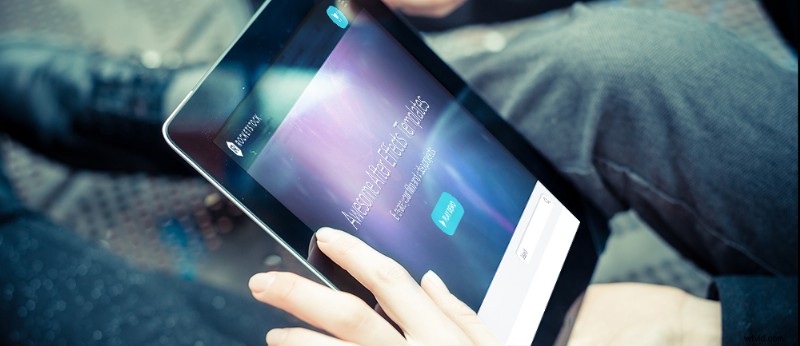
Agregar un reflejo natural es sorprendentemente fácil. Si ya ha realizado un seguimiento de movimiento de su metraje, la parte difícil ha terminado. Todo lo que necesita hacer ahora es duplicar tanto su capa de pantalla rastreada como el metraje base. Luego deberá convertir su pantalla en un mate alfa.

Esto creará una superposición de pantalla simple que debería bloquear la mayor parte de su metraje. Después de hacer esto, puede establecer el modo de transferencia en pantalla o agregar y luego ajustar la opacidad. En mi experiencia, es posible que desee ajustar los niveles de color de su metraje de reflejo para poder ajustar la intensidad de los destellos.
5. Consejos para mejores reemplazos de pantalla
Profundidad de campo
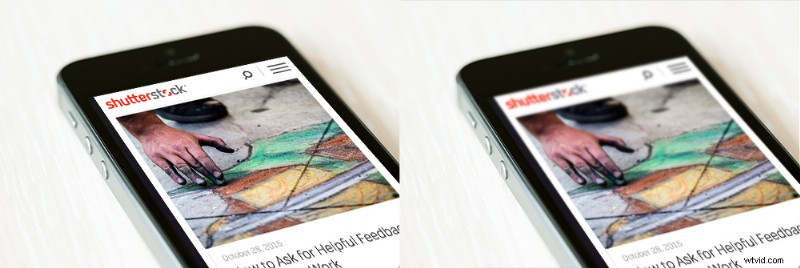
Si bien todo depende del metraje con el que esté trabajando, muchas veces (con tomas macro) su pantalla o dispositivo estará desenfocado en una parte del cuadro. Para simular este fenómeno óptico natural, probablemente querrá simular la profundidad de campo en su metraje.
Hay muchas maneras de hacer esto. La forma más fácil es simplemente duplicar su pantalla y agregar un efecto borroso rápido. Luego puede enmascarar los bordes que deben estar borrosos y difuminar los bordes.
Corrección de color del metraje
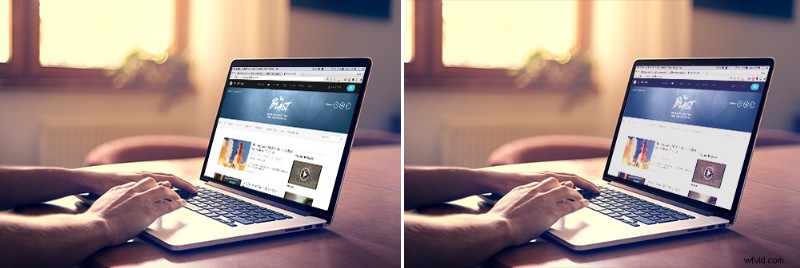
Una de las formas más rápidas de saber que una pantalla no es real es mirar el color. Es un error común simplemente colocar su pantalla y listo, pero si desea que su pantalla se vea lo mejor posible, deberá hacer coincidir el perfil de color de su metraje base. El uso de un efecto de curvas suele ser el camino a seguir. Si bien normalmente recomendaría usar la técnica RGB Pass, lo mejor que se puede hacer al componer una pantalla es simplemente usar los ojos hasta que todo se vea bien.
Gradar el tiro final
Incluso si su toma debe verse limpia (es decir, no muy estilizada), cuando está trabajando con un reemplazo de pantalla, generalmente es mejor agregar solo un poco de estilización adicional a su escena. Esto puede ser tan simple como oscurecer un poco los negros. Pero en cualquier momento que pueda agregar una calificación general a su metraje, su toma se verá un poco mejor.
Superposiciones ayudan a vender su trabajo
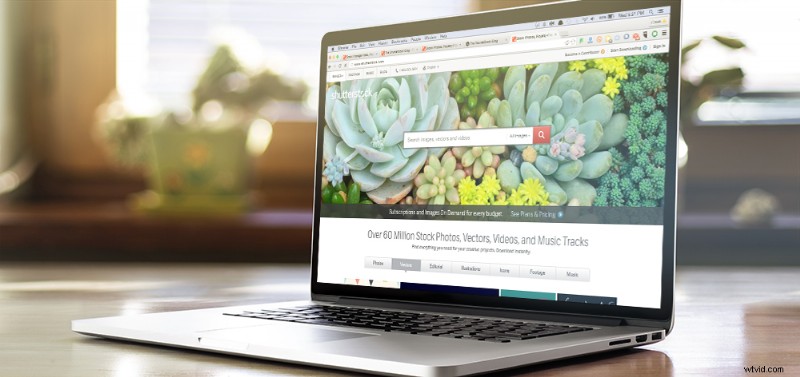
Una de las mejores maneras de hacer que un reemplazo de pantalla parezca real es agregar una superposición a su metraje. Esto puede ser cualquier cosa, en realidad; Las fugas de luz, las capas de formas suaves y los destellos de lente son excelentes herramientas para hacer que una toma parezca realista. Solo usa los efectos con moderación.
Si tiene alguna pregunta sobre cómo trabajar con reemplazos de pantalla (o necesita algunas recomendaciones rápidas para el metraje), no dude en preguntar en los comentarios a continuación o comuníquese con nosotros en @ShutterstockVid.
